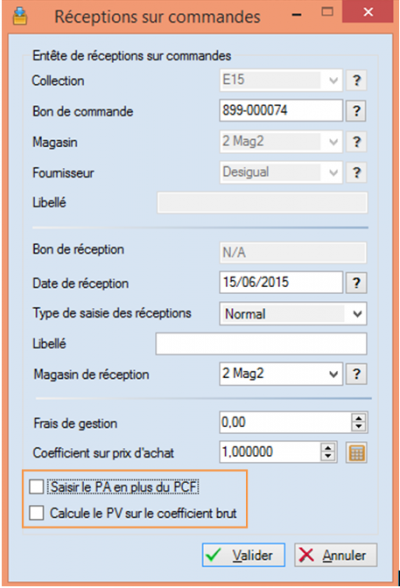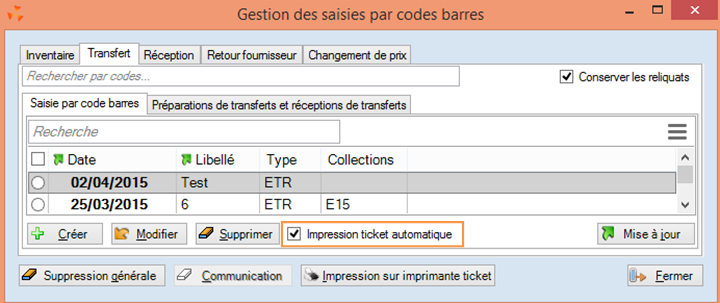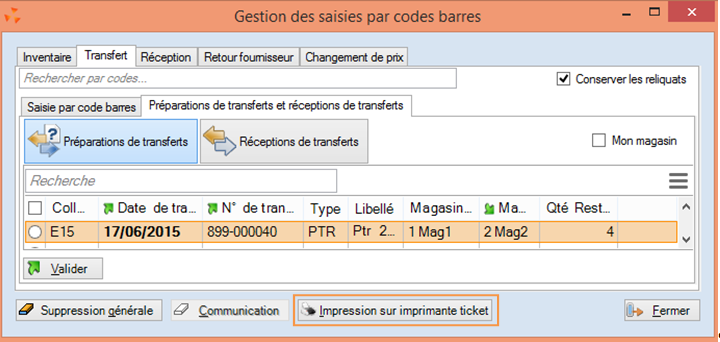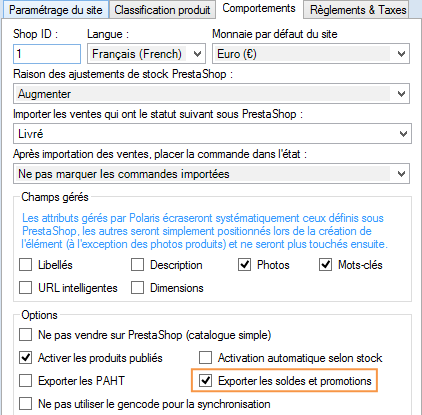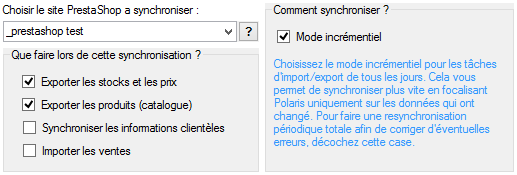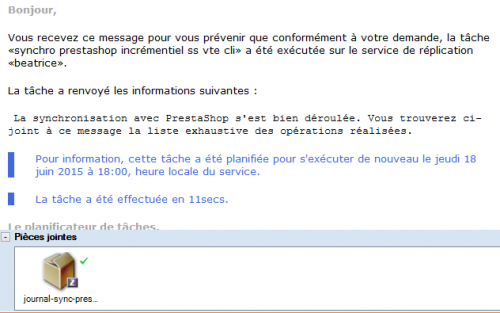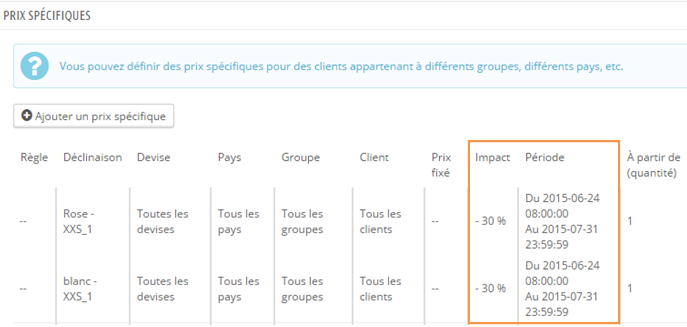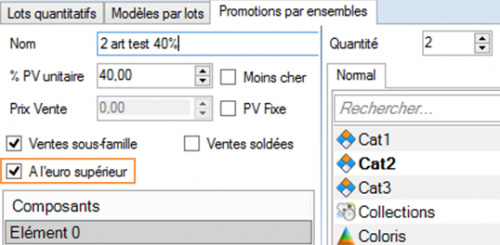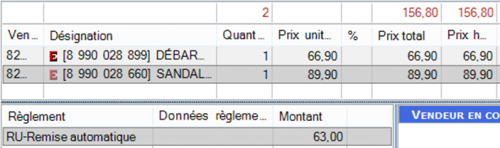Modification de Version 4.11
Revenir à la page des versions
Menu 'Stock
Réception de commandes
Réception de commande : ajout des options de prix
- Version : 4.12.0.25702 du 25/06/2015
Les options de saisie de prix d'achat et de calcul du PV disponibles en création de commande ont été ajoutées dans la fenêtre de réception de commande, avec pour valeur pour défaut celles de la commande à réceptionner :
- Saisir le PA en plus du PCF
- Calcule le PV sur le coefficient brut
Saisie par code barre
Saisie code barre de transfert : Impression sur imprimante ticket
- Version : 4.12.0.25702 du 25/06/2015
Quelques changements ont été apportés en édition du ticket sur imprimante ticket :
Edition lors de la création et mise à jour du bon avec l'option 'Impression ticket automatique' cochée :
- Lors de la création et mise à jour d'un transfert direct : édition du bon de transfert avec pour titre 'Transferts de marchandises'
- Lors de la création et mise à jour d'une commande interne ou bon de préparation : édition du bon avec pour titre 'Préparations de transfert'
- Mise à jour partielle ou totale d'un PTR bon de préparation de stock ou d'une commande interne : édition du bon de transfert avec pour titre 'Transferts de marchandises'
- Mise à jour d'un contrôle de transfert RTR (avec l'option correspondante) : édite aucun bon
Demande d'impression via le bouton 'Impression sur imprimante ticket' sur l'onglet 'Préparation de transferts et réceptions de transferts' :
- Onglet 'Préparation de transferts' (pas ou partiellement réceptionnée) : impression du bon de préparation initial avec pour titre 'Préparations de transfert'
- Onglet 'Réception de transferts' : impression du reliquat de transfert avec pour titre 'Reliquat de transferts'
Menu 'Base de travail'
Sites internet > Gestion des sites internet
Export 'PrestaShop' : export des soldes et des promotions
- Version : 4.12.0.25702 du 25/06/2015
Une nouvelle option du pont 'PrestaShop' permet d'exporter les soldes et promotions des plans de solde vers PrestaShop : le % de remise (sans distinction de solde ou promotion) et la période (date début à 08h00 jusqu'à date fin à 23h59).
Paramétrage :
- Aller au menu Base de travail > Sites internet > Gestion des sites internet
- Sélectionner le site PrestaShop et cliquer sur 'modifier'
- Se positionner sur l'onglet 'Comportements'
- Cocher l'option 'Exporter les soldes et promotions' et valider
Synchronisation PrestaShop :
- Aller au menu Système > Mes tâches automatisées.
- Exécuter la tâche automatisée Synchronisation PrestaShop en mode incrémentiel (avec l'option 'Exporter les stock et les prix' cochée)
- Les prix de vente soldés ou en promotion des plans de solde en cours de validité ou futurs seront exportés vers PrestaShop.
- Dans la messagerie, le bilan figure en pièce jointe :
Le bilan liste les 'prix spéciaux' mis à jour :
12:47:36 - Mise à jour de Prix spécial#73 pour déclinaison PS#328 / PS#73 (0ko) 12:47:36 - Mise à jour de Prix spécial#74 pour déclinaison PS#289 / PS#74 (0ko)
Prestashop :
- Dans la partie 'administrateur' de Prestashop, les prix de vente soldés ou en promotion (sans distinction de type) figurent dans l'onglet 'prix' des Produits dans la rubrique "Prix spécifiques" dans lequel figurent pour chaque déclinaison le % de solde/promo et la période (date de début 08h00 à date de fin 23h59) :
Menu 'Ventes'
Lots, ventes quantitatives et promotions par ensembles
Promotion par ensemble : 'Arrondi de la remise à l'euro supérieur'
- Version : 4.12.0.25702 du 25/06/2015
Dans une promotion par ensemble, une nouvelle option 'A l'euro supérieur' permet d'arrondir la remise à l'euro supérieur :
- En cas de remise, seule la remise sera arrondie à l'euro supérieur.
- En cas de promotion, toutes les remises seront arrondies à l'euro supérieur.
Promotion par ensemble :
- Aller au menu Ventes > Lots, ventes quantitatives et promotions par ensemble > Modifier
- Se positionner sur l'onglet 'Promotions par ensembles'
- Cocher A l'euro supérieur pour arrondir la/les remise(s) à l'euro supérieur
Paramétrage remise ou promotion :
- Par défaut, le programme génère une remise règlement. Le paramètre 'Calculer des promotions articles au lieu de remises caisse' est décoché par défaut :
- Pour le modifier, aller au menu Système > Paramétrage > Gestion des ventes > Options de ventes :
- Cocher le paramètre 'Calculer des promotions articles au lieu de remises caisse' pour générer une promotion article pour chaque article ayant généré la promotion :
En caisse avec gestion de remise réglement :
- Avec le paramètre 'Calculer des promotions articles au lieu de remises caisse' décoché, la remise règlement "Remise automatique 'RU'" (40%) sera arrondie à l'euro supérieur :
- Remise = 156.80€ * 40% = 62.72€ arrondie à 63€
En caisse avec gestion d'une promotion à la ligne :
- Avec le paramètre 'Calculer des promotions articles au lieu de remises caisse' coché, le montant de la remise de chaque article ayant généré la promotion sera arrondie à l'euro supérieur :
- 89.90 * 40% = 35.96€ arrondie à 36€ soit 89.90 - 36 = 53.90€ (40.04 % de promotion)
- 66.90 * 40% = 26.76€ arrondi à 27€ soit 66.90 - 27 = 39.90€ (40.36 % de promotion)